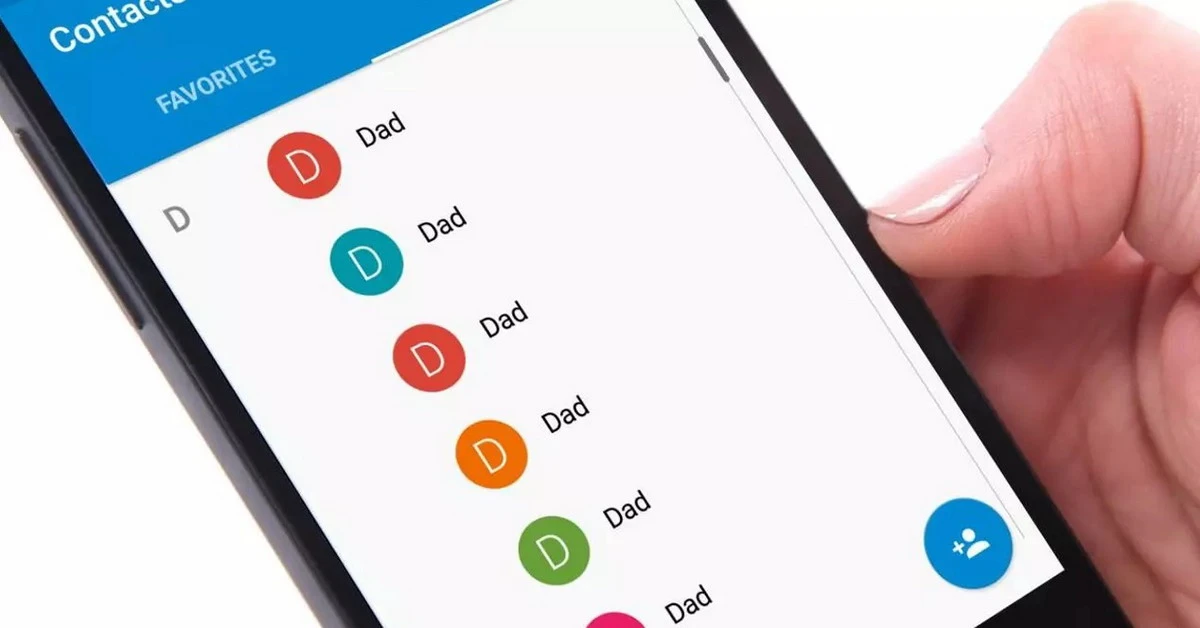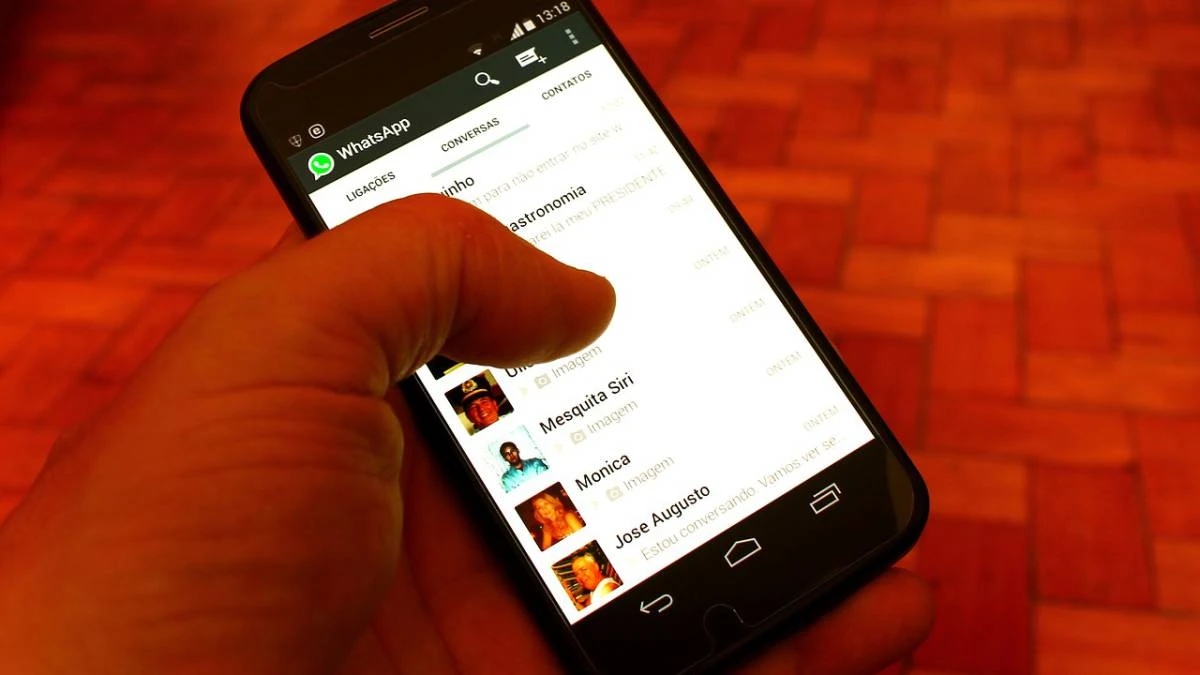
La calendario o lista dei contatti È un'applicazione fondamentale per utilizzare correttamente il cellulare. Lì possiamo registrare i nostri contatti personali e di lavoro, oltre a registrare le loro e-mail e altre informazioni aggiuntive. Ma a seconda delle applicazioni e degli account di cui disponiamo, a volte i contatti appaiono duplicati. Come eliminare un contatto di sola lettura dal cellulare, correggendo questa duplicazione, non è così difficile come molti pensano.
In questa guida esploriamo passo passo i diversi metodi per eliminare i contatti salvati in “sola lettura”, e come evitarli. Imparare a ripulisci i tuoi account e sincronizza correttamente le app per evitare queste complicazioni nel tuo programma.
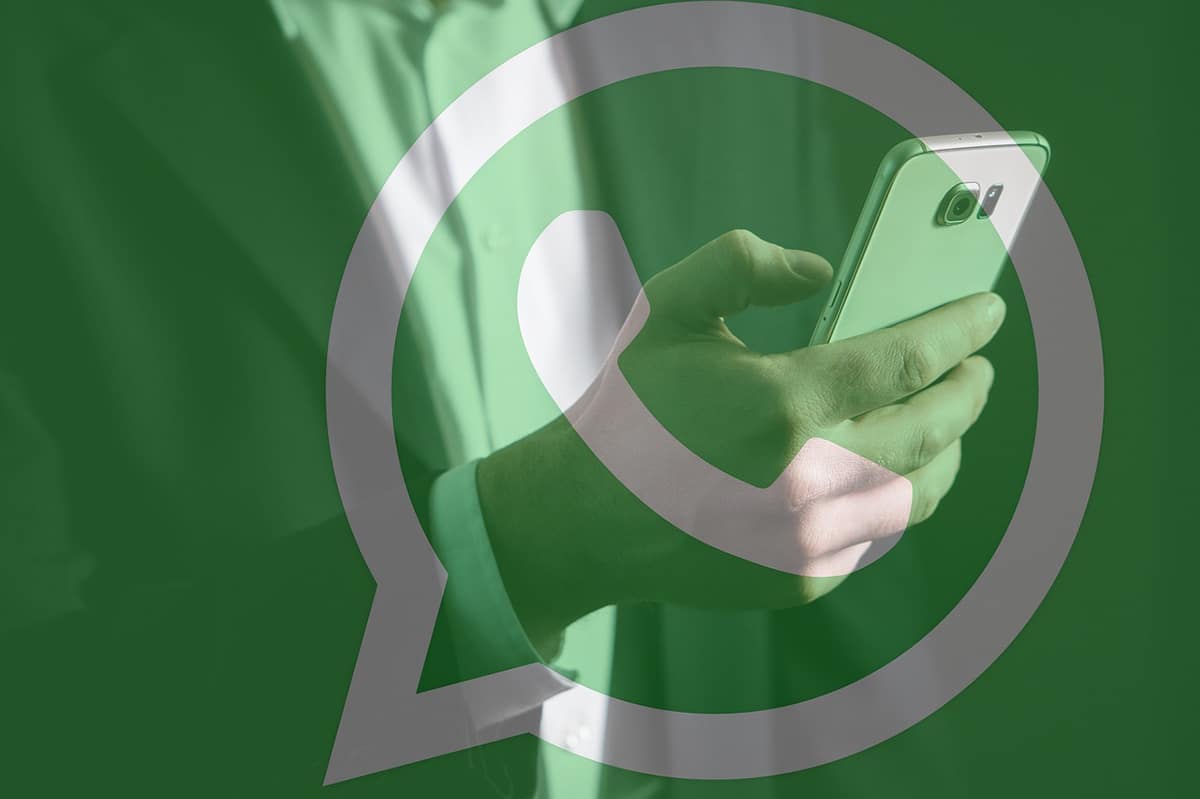
Che cos'è un contatto di sola lettura?
Prima di avanzare su come eliminare un contatto mobile di sola lettura, dobbiamo sapere da dove provengono. L'elenco dei contatti su Android è l'applicazione in cui compaiono tutti i nostri contatti. Quando concediamo l'autorizzazione e colleghiamo applicazioni di messaggistica come WhatsApp o Telegram, ad esempio, i record potrebbero essere duplicati.
Un Contatto in sola lettura nella rubrica di Android Di solito deriva dal fatto che la stessa persona è stata salvata due volte con qualche differenza in un'app o nell'altra. Quando proviamo a cancellarlo da Agenda compare la legenda "contatto di sola lettura" che impedisce la classica cancellazione. Questa è una misura di sicurezza in modo che il tuo elenco di contatti sia protetto.
Tuttavia, ci sono utenti che non tollerano che le informazioni duplicate occupino spazio. Non c'è bisogno di disperare. Esistono alternative per eliminare quei contatti di sola lettura, dobbiamo solo prestare attenzione all'origine del problema. Ti diciamo passo dopo passo come raggiungerlo.
Come eliminare un contatto mobile di sola lettura su Android
Se l'elenco dei contatti con l'opzione tradizionale non ti consente di eliminare un contatto, dovremo prima scollegarlo. I passaggi sono i seguenti:
- Apri l'app Contatti sul telefono.
- Seleziona il contatto di sola lettura in modalità di modifica.
- Premi il pulsante Menu (3 punti verticali) nell'area in alto a destra dello schermo.
- Premi il pulsante Scollega contatto.
- Conferma l'azione nella finestra popup.
Una volta confermato la separazione, possiamo eliminare il contatto normalmente. Quello che devi tenere a mente è che quando scolleghi un contatto, questo apparirà ripetuto nell'elenco tante volte quante sono le applicazioni che lo hanno registrato. Dovrai eliminare tutti e tre i contatti in modo che non appaiano più direttamente nella tua lista in modo permanente.
Se eliminiamo solo un contatto, non sarà disponibile nell'applicazione originale e nel nostro elenco di contatti, ma continuerà nelle altre. È un problema di gestione un po' scomodo quando vogliamo avere una lista di contatti minimalista, ma facilmente correggibile.
Elimina i contatti di sola lettura dal Web di Google
Puoi scegliere eliminare i contatti di sola lettura sul tuo telefonino direttamente dal sito ufficiale di Google. La procedura prevede l'apertura del nostro elenco di contatti nella finestra del browser Web e la gestione manuale dei contatti. Utilizzare i seguenti passaggi:
- Accedi al sito Web di Google con il tuo nome utente e password collegati al cellulare.
- Scegli il contatto da eliminare e premi il pulsante con i tre puntini.
- Seleziona l'opzione Elimina contatti e conferma.
L'interfaccia è molto pulita, facile e veloce. Quando ricarichi l'elenco dei contatti sul cellulare, i contatti eliminati dal Web non dovrebbero più essere visualizzati.
Come eliminare un contatto mobile di sola lettura disinstallando le app
Un'altra alternativa per pulire l'elenco dei contatti è disinstallare le applicazioni. Se abbiamo contatti collegati da app come WhatsApp, Linea o Telegram, quando li disinstalli il salvataggio dovrebbe scomparire. Successivamente, dovremmo essere in grado di eliminare normalmente il contatto dalla directory Contatti.
Se il sistema continua a non consentire la cancellazione, Le diverse app potrebbero aver generato qualche tipo di errore nel funzionamento dei file. In questo caso, e dopo aver provato a disinstallare le applicazioni, non resta che provare a ripristinare il dispositivo allo stato di fabbrica.
- Per disinstallare un'applicazione su Android, dobbiamo entrare nel Google Play Store e selezionare Gestisci applicazioni.
- Scegliamo l'app da disinstallare e confermiamo.
- Possiamo anche disabilitare l'app Contatti per permetterci di eliminare manualmente i contatti dalle app di messaggistica.
Conclusione
I contatti collegati su Android Fanno parte della lista spesso contatti con i quali normalmente non possiamo interagire. Per eliminarle e pulire la nostra lista dovremo prima scollegare il resto delle applicazioni. Una volta scollegati, i contatti dovrebbero poter essere modificati normalmente per personalizzare il tuo calendario senza restrizioni.
L'aspetto del legenda Contatto Sola lettura Si verifica quando Android rileva che lo stesso numero di telefono e lo stesso nome utente sono memorizzati in app diverse. Per evitare cancellazioni errate, l'eliminazione del contatto è impedita a meno che non venga effettuata dall'app specifica da cui ha avuto origine.